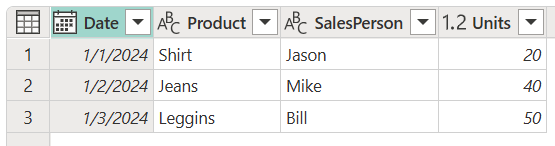Välj eller ta bort kolumner
Ibland kan du behöva välja mellan kolumnerna i en tabell som du vill behålla och de kolumner som du vill ta bort. Du kan utföra den här uppgiften genom att antingen välja de kolumner som ska behållas eller genom att välja vilka kolumner du vill ta bort. Välj kolumner och Ta bort kolumner är åtgärder som hjälper dig att definiera vilka kolumner tabellen behöver behålla och vilka som måste tas bort. Den här artikeln visar hur du använder kommandona Välj kolumner och Ta bort kolumner med hjälp av följande exempeltabell för båda åtgärderna.
Målet är att skapa en tabell som endast innehåller kolumnerna datum, produkt, säljare och enheter.
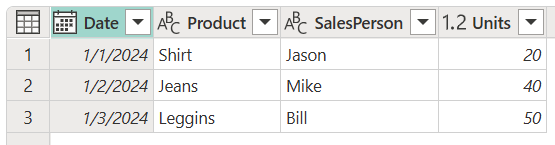
Välj kolumner
På fliken Start går du till gruppen Hantera kolumner och väljer Välj kolumner.
![]()
Dialogrutan Välj kolumner visas som innehåller alla tillgängliga kolumner i tabellen. Du kan markera alla fält som du vill behålla och ta bort specifika fält genom att avmarkera den associerade kryssrutan. I det här exemplet vill du ta bort GUID och rapporten som skapats av kolumner, så att du avmarkerar kryssrutorna för dessa fält.

När du har valt OK skapar du en tabell som bara innehåller kolumnerna Datum, Produkt, Säljare och Enheter .
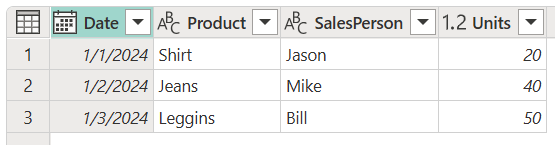
Ta bort kolumner
När du väljer Ta bort kolumner från fliken Start har du två alternativ:
- Ta bort kolumner: Tar bort de markerade kolumnerna.
- Ta bort andra kolumner: Tar bort alla kolumner från tabellen utom de markerade.
![]()
Du kan också välja de kolumner som du vill ta bort i tabellen, sedan välja och hålla (eller högerklicka) kolumnen och välja Ta bort kolumner på snabbmenyn. Den här metoden för att ta bort kolumner visas i nästa avsnitt.
Ta bort markerade kolumner
Från exempeltabellen väljer du GUID och kolumnerna Rapport som skapats . Välj och håll (eller högerklicka) någon av de markerade kolumnrubrikerna. En ny snabbmeny visas, där du kan välja kommandot Ta bort kolumner .
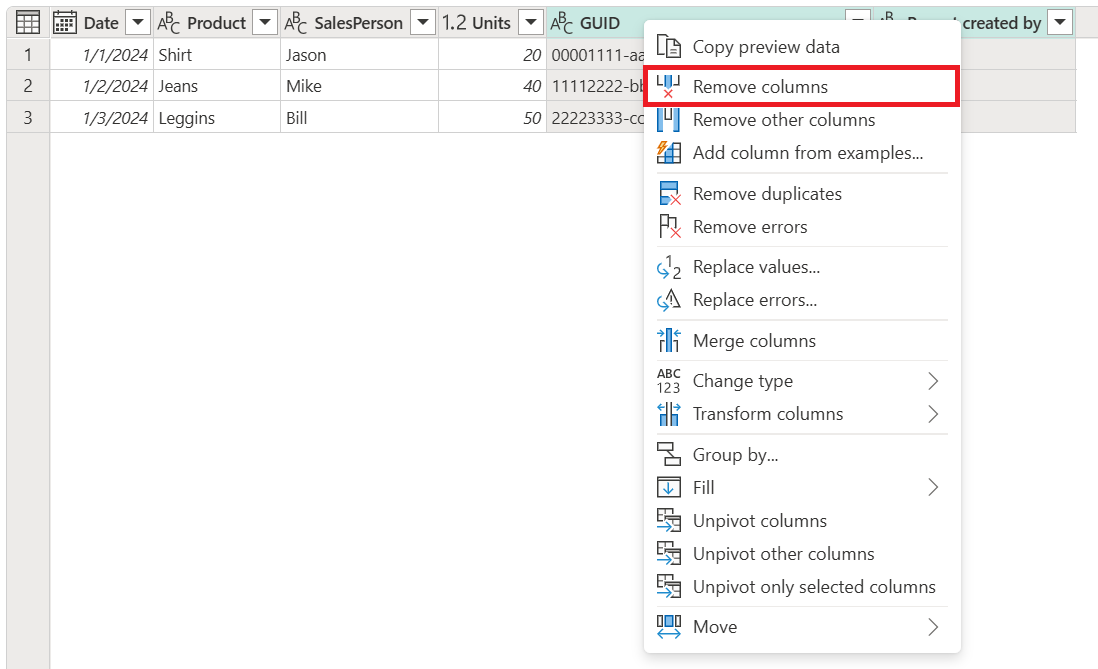
När du har valt Ta bort kolumner skapar du en tabell som endast innehåller kolumnerna Datum, Produkt, Säljare och Enheter .
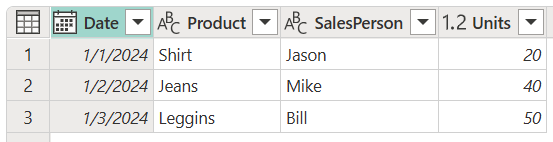
Ta bort andra kolumner
Från exempeltabellen väljer du alla kolumner från tabellen utom GUID och Rapport som skapats. På fliken Start väljer du Ta bort kolumner>Ta bort andra kolumner.
![]()
När du har valt Ta bort andra kolumner skapar du en tabell som endast innehåller kolumnerna Datum, Produkt, Säljare och Enheter .